Как остановиться Spotify с момента открытия при запуске Mac/Windows 2025
Когда вы запускаете Spotify впервые появится уведомление с предложением открыть Spotify автоматически при запуске вашего Mac или Windows. Как остановить Spotify от открытия при запуске на Mac или Windows, если вы один из тех пользователей, которые приняли вариант входа в систему? У нескольких человек будет та же проблема. Spotify продолжает загружаться сразу же при запуске компьютера.
Если у вас уже возникла эта проблема, не волнуйтесь, следуйте инструкциям ниже, чтобы найти различные способы остановки. Spotify от автоматического запуска. Подробнее об этой статье.
Содержание статьи Часть 1. Почему Spotify Открыть при запуске на компьютереЧасть 2. Как остановиться Spotify С момента открытия при запуске Mac/WindowsЧасть 3. Как скачать музыку с Spotify бесплатноЧасть 4. Вывод
Часть 1. Почему Spotify Открыть при запуске на компьютере
Некоторые Spotify у пользователей возникла проблема, похожая на программный сбой: Spotify приложение будет запускаться всякий раз, когда вы входите в систему Windows или Mac, даже если вы запретили ему доступ к инициализации или даже если вы настроили его не запускать сразу при каждом входе в систему. Эта дилемма возникает из-за ошибок конфигурации в вашем Spotify предпочтениями.
У пользователей может не быть устройства, и им придется использовать Spotify, и кажется, что технические разработчики не знали об этом, поэтому каждый раз, когда они запускают наши устройства, Spotify загружается и заполняет весь экран, и мы вынуждены его закрыть. Он замедляется и начинает испытывать сильное раздражение. Это уязвимость, вызванная тем, что Spotify начинает работать при запуске компьютера. Эта статья поможет вам, как остановить Spotify от открытия при запуске Mac или Windows.
Часть 2. Как остановиться Spotify С момента открытия при запуске Mac/Windows
Когда вы любите музыку, вы, конечно, не будете возражать против этого. Хотя странно, что Spotify выберет запуск непосредственно при загрузке ОС, в конце концов, это не жизненно важное приложение для устройства. Тенденция заставлять пользователей запускать приложение при запуске на самом деле не имеет смысла. Кроме того, это поведение включено по умолчанию, если вы запускаете Spotify приложение
В этой части мы покажем вам несколько различных способов остановить Spotify от автоматического открытия при запуске на Windows и Mac. Давайте поговорим о популярном процессе, который объединяет обе Windows, включая Mac.
Читайте также: Как остановиться Spotify с момента открытия при запуске на Android/iPhone 2024 г.
Stop Spotify От открытия при запуске на Mac и Windows
1. Использование метода запуска или действия Windows
Spotify предоставляет возможность настроить функцию «Вверх» из любого меню настроек. Программное обеспечение точно такое же, как на Windows, так и на Mac. Вы должны следовать инструкциям ниже, чтобы активировать, а также изменить выбор.
- Запустите Mac, а также Windows Spotify Приложение.
- Вам следует выбрать из раскрывающегося списка рядом с логотипом профиля, а затем перейти в «Настройки». Другими словами, вы также можете использовать Команда +, сочетание клавиш для Mac, позволяющее включить Spotify Настройки.
- прокрутите вниз до середины страницы и нажмите Показать дополнительные настройки.
- Разнообразие других Spotify ресурсы будут открыты.
- Перейти к 'Поведение Запуск через окно' листинг. Вы можете увидеть 'Открыто Spotify' работать автоматически, когда вы входите в свое устройство. Выберите кнопку раскрывающегося списка, затем переключите действие на Нет.
- После этого Spotify не будет запускаться самостоятельно каждый раз, когда вы запускаете свое устройство. SpotifyПриложение Windows также имеет возможность уменьшить или свернуть приложение всякий раз, когда вы выбираете переключатель свертывания. Вы также можете настроить его, если хотите.
If Spotify недоступен для запуска Mac, затем найдите следующую альтернативу.
2. Spotify Удалить из автозагрузки
- Когда приложения неожиданно появляются во время выполнения, они замедляют ход процесса. Это может иметь логическое значение для некоторых приложений, но не для онлайн-потоковых приложений, таких как Spotify. Используя предыдущие меры для отключения автоматического запуска Spotify как только вы запустите свой Mac и ПК с Windows.
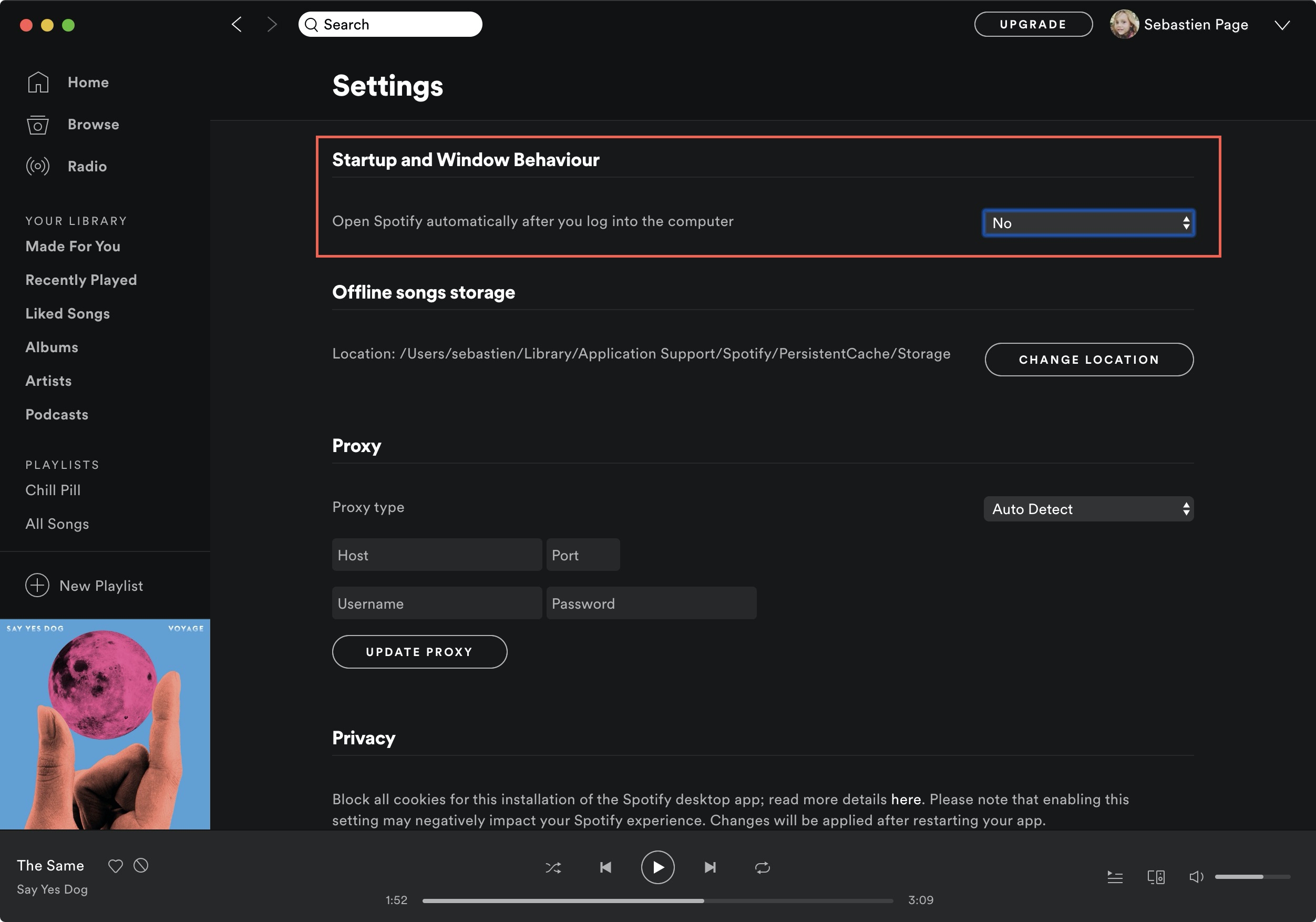
Stop Spotify От открытия при запуске на Mac
1. Отключите открытие и вход из док-станций приложений.
Как остановить Spotify от открытия при запуске Mac 2024? Apple помогает пользователю управлять различными инструментами, такими как «Выход», «Принудительный выход», «Показать определенные окна», «Dock» и т. д., с помощью любого символа экрана Dock. Вам следует щелкнуть значок приложения, дважды щелкнув или щелкнув правой кнопкой мыши по значку приложения (когда вы используете курсор).
На любой крошечной плавающей панели перейдите в «Параметры», затем отключите / снимите флажок «Открывать при входе».
2. запрещать Spotify Членов и групп
Apple позволяет вам остановиться Spotify от открытия при запуске или запретить запуск приложений сразу после запуска. Как мне остановить Spotify от открытия при запуске Mac 2024? Вот все меры, чтобы отключить их и использовать клавишу «Настройки».
- Нажмите значок Apple в верхнем левом углу главного меню и перейдите в «Системные настройки». По желанию вы можете использовать Command + Space кнопки для проверки настроек устройства внутри него.
- Из системных настроек перейдите в раздел «Пользователи и группы». Нажмите Ресурсы для входа в систему вкладка на правой панели.
- Вы можете увидеть множество приложений, которые запускаются автоматически после входа в систему. Чтобы внести исправления, нажмите кнопку Замка прокрутите страницу до нижнего левого края и введите пароль администратора, чтобы продолжить.
- Если вы обнаружите Spotify по всему списку, затем установите флажок под таблицей «Скрыть», чтобы скрыть ее. Нажмите кнопку «-» внизу, чтобы удалить его.
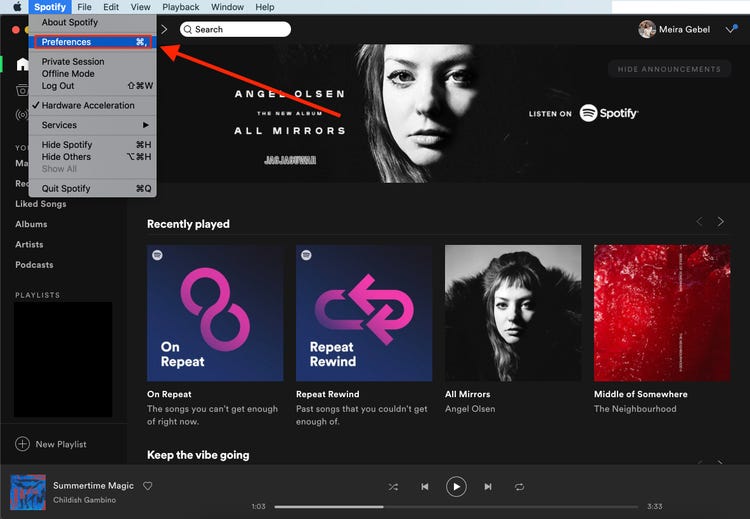
Stop Spotify От открытия при запуске в окне
1. запрещать Spotify Во время запуска
Если вы войдете в профиль Windows после загрузки ОС, ваша система запустит некоторые утилиты в фоновом режиме. Вы удалите его с панели «Пуск» Windows. Как мне остановить Spotify от открытия в Windows? Выполните следующие действия, а затем удалите Spotify в Windows.
- Нажмите кнопку Windows и перейдите на панель «Запуск». И наоборот, вы можете использовать сочетания клавиш Windows + R для входа в меню «Запуск».
- Введите shell: startup, затем откроется окно, в котором отображаются службы, работающие при запуске Windows.
- Если вы видите Spotify упомянутый там, щелкните его правой кнопкой мыши и выберите «Удалить» в строке меню.
2. запрещать Spotify Запуск обоих диспетчеров задач из Windows
- Нажмите клавишу Windows, чтобы проверить наличие Диспетчер задач. При желании вы можете щелкнуть правой кнопкой мыши клавишу Windows и выбрать диспетчер задач в основном из меню, которое активируется.
- В вашем мониторе диспетчера задач есть множество вкладок «Процессы», «Производительность», «История приложений», «Установка», «Клиенты», «Информация» и «Ресурсы».
- Нажмите кнопку «Пуск», чтобы проверить Spotify либо из каталога приложения.
- Щелкните его правой кнопкой мыши и выберите «Отключить» на плавающей панели.
Как остановить Spotify от открытия в Windows? Это остановит Spotify автоматически открываться при запуске каждый раз, когда вы запускаете Устройства.
Настройка будет сохранена централизованно после ее выбора. Теперь Spotify не открывается сразу при каждом запуске машины. Мы должны заметить, что мы нашли программу под названием "SpotifyWebHelper", который позволяет запускать Spotify либо со страницы веб-сайта. Вы можете отключить "SpotifyWebHelper" либо с самого начала, изменив "Разрешить Spotify начать с Интернета» на «Выкл.»
Часть 3. Как скачать музыку с Spotify бесплатно
Легко воспроизводить и транслировать песни с вашего Spotify заявление. Недостатком, однако, является то, что вы не можете владеть чем-либо в реалистичном смысле. В связи с недостатками службы, Spotify клиенты не могли транслировать музыку с Spotifyкроме Spotify платные пользователи. Так называемая функция «офлайн-прослушивания» для Spotify премия члены похожи на какой-то объект аренды. Если у вас премиум, вы можете подключиться к ним в автономном режиме, однако, как только вы отключите свою ежемесячную подписку, вы даже не сможете получить к ней доступ без подключения.
Как ты справляешься Spotify треки навсегда? И не волнуйся, как остановиться Spotify от открытия при запуске Mac или Windows. Другими словами, действительно ли есть возможность транслировать музыку через Spotify на нашу локальную машину? Мы пытаемся помочь вам здесь. Итак, вот быстрый и эффективный способ музыкального сервиса скачай твою песню даже если у вас нет подписки.
TunesFun это профессиональное музыкальное приложение, специально созданное, чтобы помочь Spotify люди испытывают Spotify музыку более открыто. Без необходимости обновлять Spotify программное обеспечение, вы можете мигрировать Spotify треки, песни в том числе плейлисты в стандартном формате, включая MP3, AAC, WAV и FLAC с 5-кратной скоростью передачи, включая качество звука без потерь, с сохранением тегов ID3 после передачи. Вам разрешено конвертировать подкаст в формат MP3.
Вот как скачать Spotify Песни с использованием TunesFun Spotify Конвертер музыки. Следуйте инструкциям ниже.
1. Загрузите и установите
Во-первых, вам нужно скачать TunesFun Spotify Music Converter со своего основного сайта. Затем установите его на компьютер Mac или Windows. После этого просто запустите приложение на своем устройстве.
2. Выберите процесс копирования и вставки.
Вы можете переключиться на Spotify песни, которые вы хотели бы установить после этого. Скопируйте файл или добавьте к нему. Пожалуйста убедитесь Spotify после этого выходит из коробки. Вставьте файл в TunesFun Spotify Music Converter приложение. Вы также можете использовать функцию перетаскивания для прикрепления песен.

3. Выберите нужный формат вывода.
Следующим шагом будет определение понравившегося вам типа файла. Предусмотрены различные типы, такие как MP3 или FLAC. Впоследствии, когда вы можете выбрать выходной формат, в котором даже файлы будут храниться после выбора и преобразования. Если вы действительно устанавливаете музыкальные файлы, мы рекомендуем вам выбрать MP3.

4. Теперь преобразуйте файл.
Нажмите кнопку преобразования, чтобы преобразовать файлы, вы также можете выбрать, сколько файлов вы хотите преобразовать. Затем сохраните его на свое устройство.
Если вы используете этот метод, вы обнаружите, что, возможно, частоты преобразования очень высоки. Плюс, опять же, особо не нужно ничего устраивать. Так хранятся данные трека. Кроме того, вам не нужно изменять или вводить теги ID3 или метаданные.

Часть 4. Вывод
Теперь ты знаешь, как остановиться Spotify от открытия при запуске на Windows и Mac. Выполнив описанные выше шаги, вы сможете лучше контролировать Spotify и наслаждайтесь лучшим пользовательским опытом. Кстати, TunesFun Spotify Music Converter это мощный инструмент, который может помочь загрузить Spotify песни без Премиума, играй Spotify офлайн и слушайте Spotify на любом устройстве или музыкальном проигрывателе.
Оставить комментарий